तस्वीरों में सफेद संतुलन और रंगों को समायोजित करना
विषय-सूची
- श्वेत संतुलन को ठीक करना क्यों महत्वपूर्ण है?
- एक फोटो का चयन करना
- श्वेत संतुलन समायोजन
- संतृप्ति समायोजन
- रंग स्तर समायोजन
- रंग तापमान समायोजन
- समायोजित छवि को सहेजना
- कलर पिकर के साथ समायोजित छवियों का उपयोग कैसे करें
- समायोजित छवियों से पृष्ठभूमि निकालना
- आर्टिस्ट असिस्टऐप के बारे में
ArtistAssistApp आपको कुछ ही क्लिक में फोटो के सफेद संतुलन और रंगों को समायोजित करने की अनुमति देता है।
श्वेत संतुलन को ठीक करना क्यों महत्वपूर्ण है?
क्या आपने कभी किसी वेबसाइट या सोशल मीडिया पर पोस्ट करने के लिए अपनी पेंटिंग की तस्वीर ली है? लेकिन प्रकाश व्यवस्था की परवाह किए बिना, श्वेत पत्र के बजाय, आपको एक ग्रे पृष्ठभूमि मिलती है?
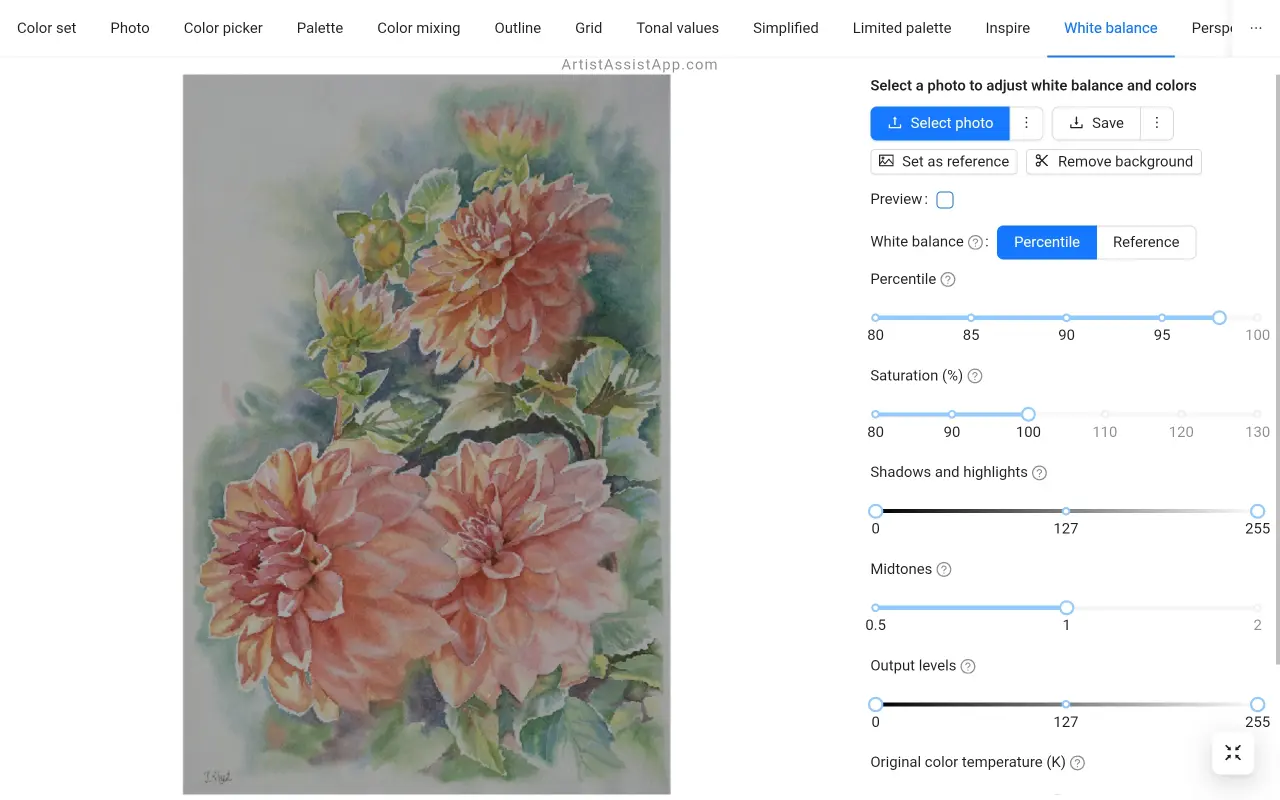
आपकी पेंटिंग की तस्वीर लेने के बाद श्वेत संतुलन और रंग समायोजन महत्वपूर्ण है। श्वेत संतुलन सुधार के बिना अपनी पेंटिंग की गुणवत्ता छवि प्राप्त करना बहुत मुश्किल है।
ArtistAssistApp आपको फोटो के श्वेत संतुलन, रंग संतृप्ति, रंग स्तर और रंग तापमान को समायोजित करने की अनुमति देता है।
एक फोटो का चयन करना
सफेद संतुलन टैब खोलें और उस फोटो का चयन करें जिसके लिए आप सफेद संतुलन या रंगों को समायोजित करना चाहते हैं।
फोटो का चयन करें बटन दबाकर डिवाइस से किसी भी फोटो का चयन करें, या ⋮ (ऊर्ध्वाधर दीर्घवृत्त) और फिर संदर्भ फोटो बटन का उपयोग करके वर्तमान संदर्भ फ़ोटो का चयन करें।
श्वेत संतुलन समायोजन
फ़ोटो चुनने के बाद, व्हाइट बैलेंस विधि चुनें:
- पर्सेंटाइल: सबसे चमकीले क्षेत्रों से ऑटो व्हाइट बैलेंस, अधिकांश तस्वीरों के लिए अच्छा है।
- संदर्भ: चयनित सफेद क्षेत्र का उपयोग करके मैनुअल सफेद संतुलन।
यदि आप पर्सेंटाइल व्हाइट बैलेंस विधि का चयन करते हैं, तो सफेद बैलेंस स्वचालित रूप से समायोजित हो जाएगा। यदि आवश्यक हो, तो फोटो के सफेद संतुलन को और अधिक समायोजित करने के लिए पर्सेंटाइल स्लाइडर को स्थानांतरित करें।
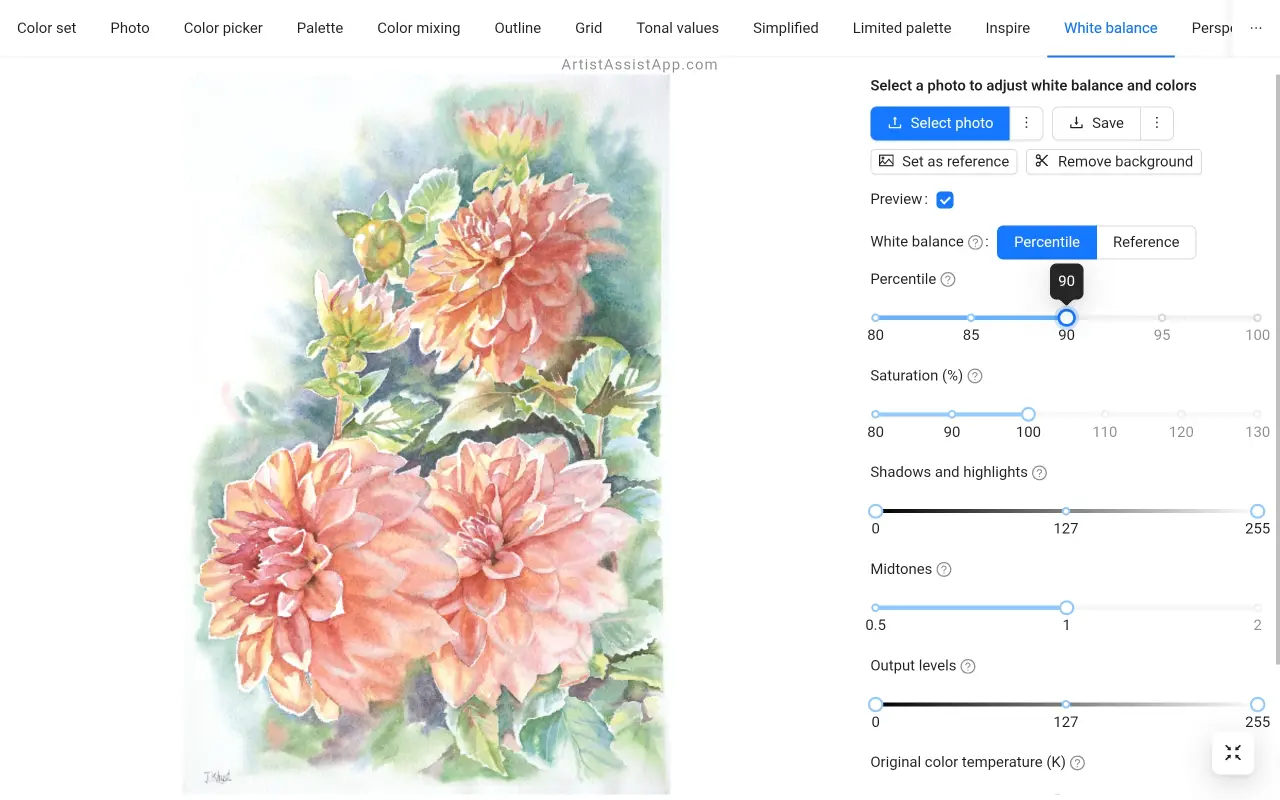
Irina Khist द्वारा पेंटिंग।
इष्टतम पर्सेंटाइल मान अक्सर 95 और 98 के बीच होता है। लेकिन विशेष रूप से गहरे रंग की तस्वीरों के लिए, आपको कम मूल्य की आवश्यकता हो सकती है, जैसे कि 80।
छोटे पर्सेंटाइल मान मजबूत व्हाइटनिंग के अनुरूप होते हैं।
यदि आप संदर्भ श्वेत संतुलन विधि का चयन करते हैं, तो सफेद बिंदु चुनने के लिए फ़ोटो में कहीं भी क्लिक करें या टैप करें।
सर्वोत्तम परिणामों के लिए, एक पिक्सेल के बजाय, एक छोटे से क्षेत्र का नमूना लिया जाता है, और उस क्षेत्र के औसत रंग का उपयोग सफेद बिंदु के रूप में किया जाता है।
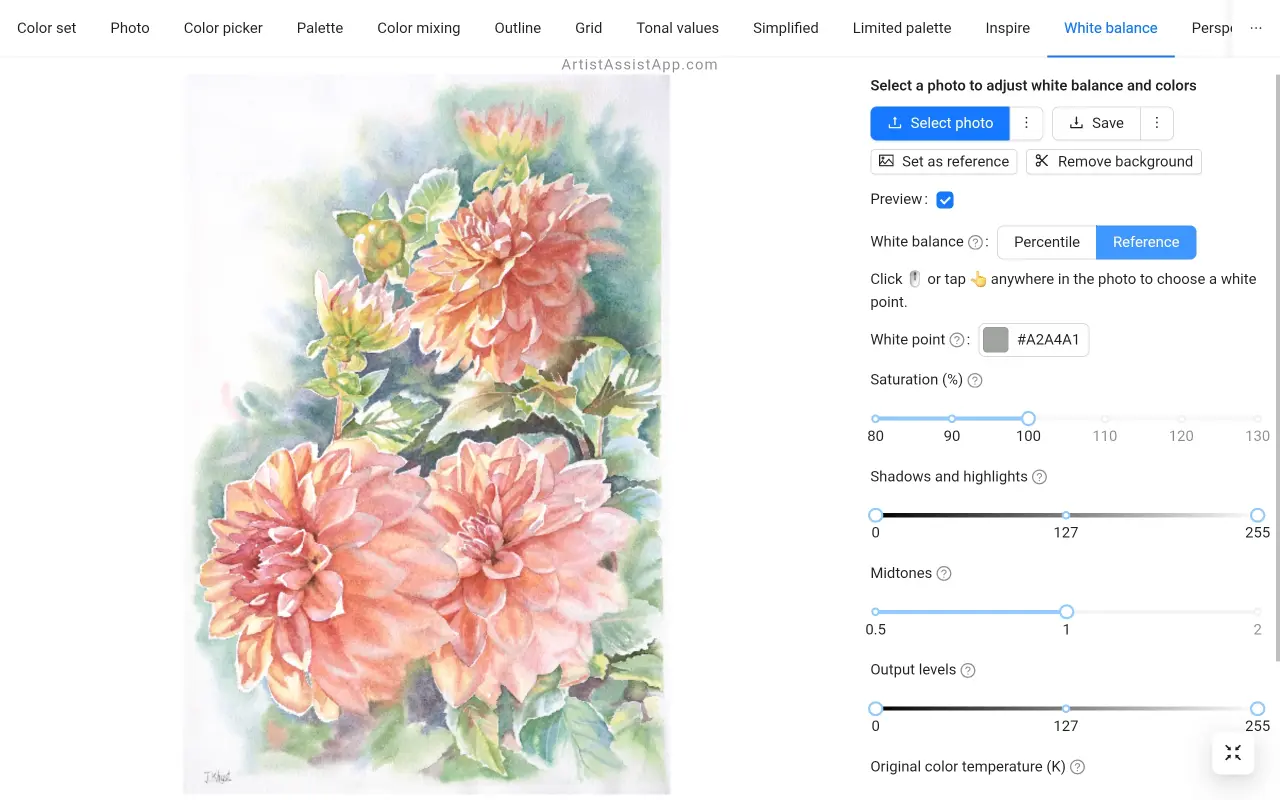
संतृप्ति समायोजन
प्रकाश की स्थिति और कैमरा सेटिंग्स के आधार पर, आप संतृप्ति स्लाइडर का उपयोग करके छवि को अपने स्वाद के अनुसार संतृप्त या असंतृप्त भी कर सकते हैं।
100% से कम मान छवि को असंतृप्त करता है, और 100% से अधिक का मान इसे ओवरसैचुरेट करता है।
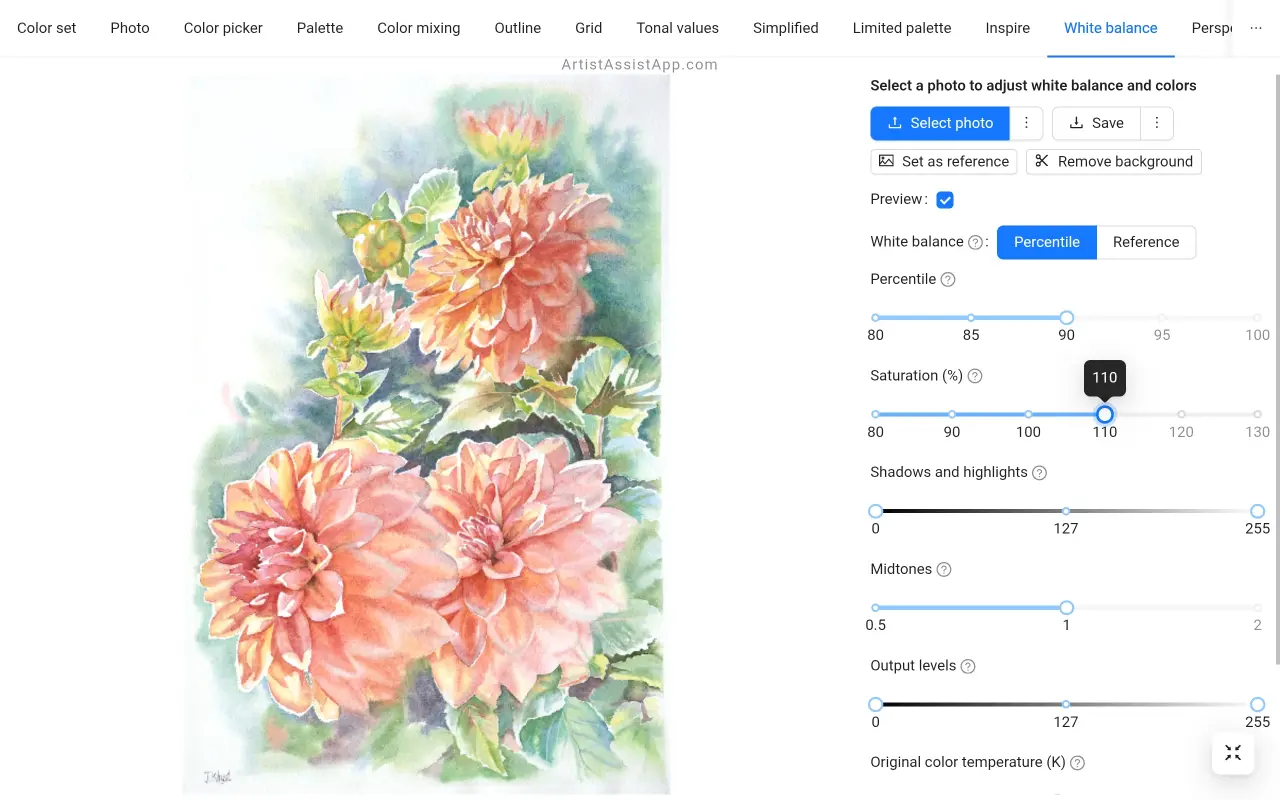
रंग स्तर समायोजन
आप छाया, मिडटोन और हाइलाइट्स की तीव्रता को समायोजित करके फोटो की तानवाला सीमा और रंग संतुलन को समायोजित कर सकते हैं।
आउटपुट स्तर आपको आउटपुट स्तरों की एक सीमित सीमा को मैन्युअल रूप से चुनने की अनुमति देते हैं। आउटपुट स्तर टोन रेंज को आपके द्वारा निर्धारित नई सीमाओं से मेल खाने के लिए मजबूर करते हैं।
रंग स्तरों को समायोजित करने के लिए निम्नलिखित स्लाइडर्स का उपयोग करें:
- छाया और हाइलाइट्स: कम इनपुट और उच्च इनपुट
- मिडटोन: गामा
- आउटपुट स्तर: कम आउटपुट और उच्च आउटपुट
1 से कम मिडटोन मान मिडटोन को गहरा बनाता है, 1 से अधिक मान मिडटोन को हल्का बनाता है।
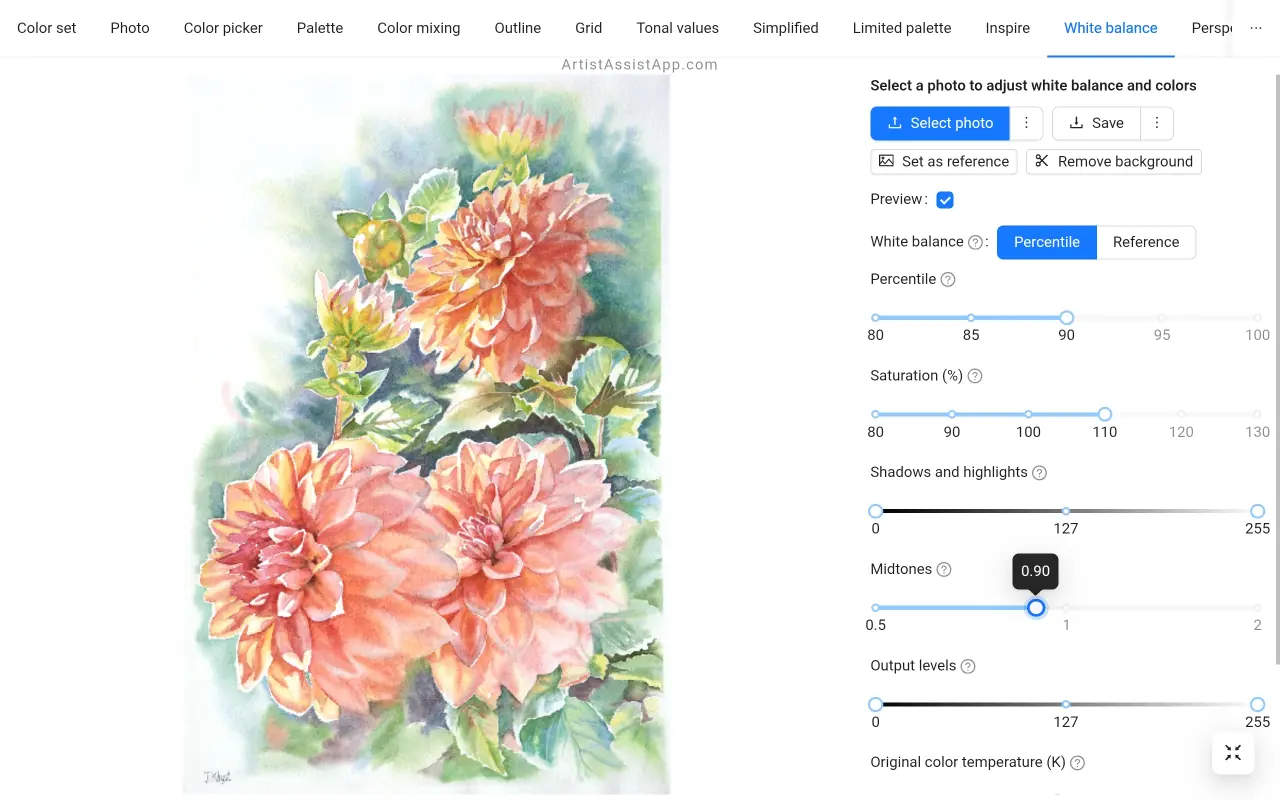
रंग तापमान समायोजन
ऐप केल्विन में फोटो में प्रकाश स्रोत के रंग तापमान को समायोजित करने का भी समर्थन करता है। आप इसका उपयोग घटाटोप तस्वीरों में एक नीले रंग के टिंट को ठीक करने के लिए कर सकते हैं, या यहां तक कि कैमरा दिन के उजाले पर सेट होने पर गरमागरम रोशनी में ली गई तस्वीरों में लाल रंग का रंग भी कर सकते हैं।
रंग तापमान को समायोजित करने के लिए निम्नलिखित स्लाइडर्स का उपयोग करें:
मूल रंग तापमान: केल्विन में प्रकाश स्रोत का अनुमानित तापमान, छवि के साथ लिया गया था
इच्छित रंग तापमान: केल्विन में प्रकाश स्रोत के तापमान का सही अनुमान
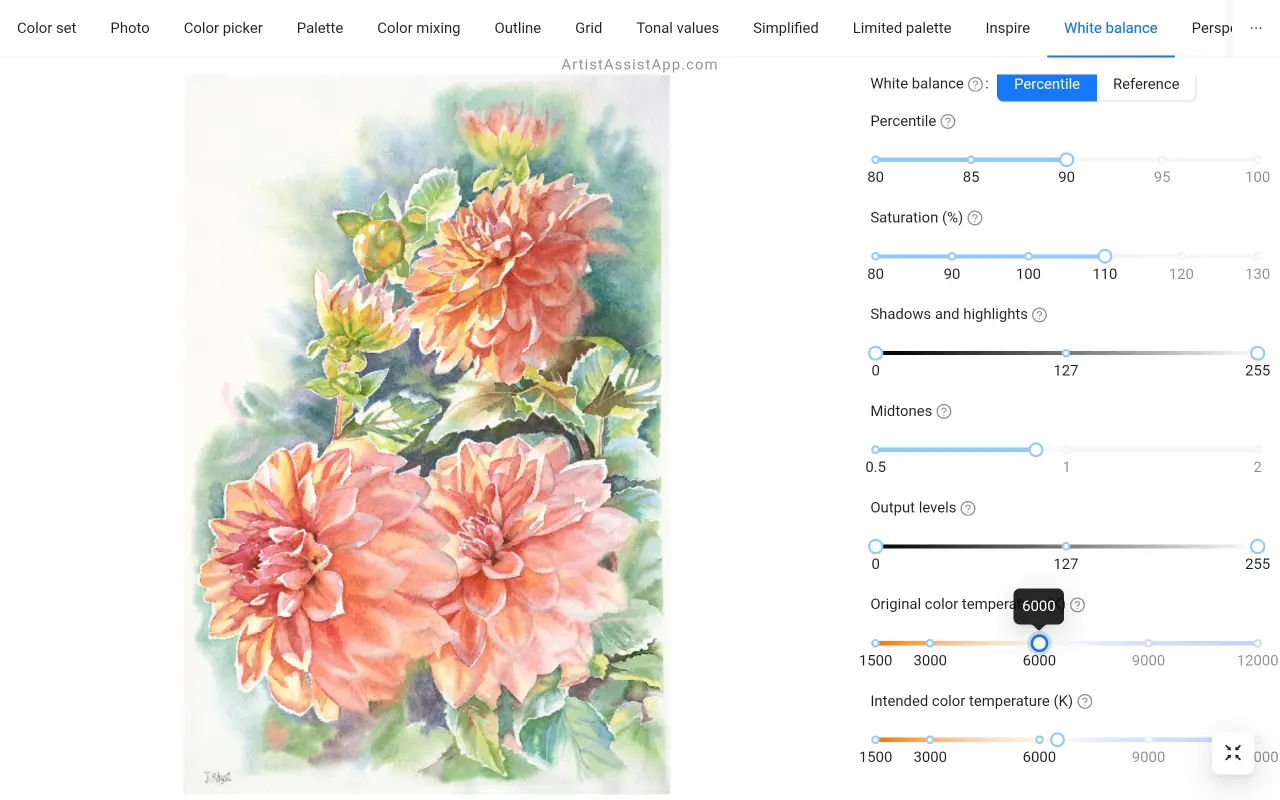
नीचे डिग्री केल्विन (K) में सामान्य रंग तापमान की सूची दी गई है।
गर्म रोशनी:
- 1000 के: मोमबत्ती की रोशनी (बहुत गर्म नारंगी-लाल)
- 1500 K: कम दबाव वाला सोडियम लैंप (गहरा नारंगी)
- 2000 के: सूर्योदय/सूर्यास्त (नारंगी-लाल)
- 2700 K: गरमागरम बल्ब (नरम सफेद)
- 3000 K: गर्म सफेद फ्लोरोसेंट
- 3500 K: तटस्थ सफेद (गर्म स्वर)
तटस्थ प्रकाश:
- 4000 K: ठंडा सफेद फ्लोरोसेंट
- 4500 K: सकाळची धूप (तटस्थ पांढरी)
- 5000 K: उज्ज्वल दोपहर की धूप (तटस्थ सफेद)
ठंडी रोशनी:
- 5500 K: दिन के उजाले (तटस्थ से थोड़ा ठंडा)
- 6000 K: बादल छाए हुए आकाश (दिन के उजाले)
- 6500 K: sRGB के लिए मानक दिन का उजाला (थोड़ा नीला सफेद)
- 7000 K: नीले रंग से घटाटोप (हल्के नीले रंग)
- 7500 K: स्पष्ट नीला आकाश (ठंडा नीला)
बहुत ठंडी रोशनी:
- 8000 K: भारी बादल छाए रहेंगे आकाश (नीला-भूरा)
- 9000 K: गहरा नीला आकाश
- 10000 K: आर्कटिक आकाश
- 12000 K: उच्च ऊंचाई वाला स्पष्ट आकाश (गहरा नीला)
समायोजित छवि को सहेजना
यदि आप पूर्वावलोकन से संतुष्ट हैं, तो सहेजें बटन दबाकर समायोजित फ़ोटो को अपने डिवाइस पर सहेजें।
यदि आप इस छवि को इंस्टाग्राम पर अपलोड करने जा रहे हैं, तो 2 उपयोगी विकल्प हैं: पोर्ट्रेट ओरिएंटेशन वाली छवियों के लिए 4:5 तक विस्तारित सहेजें और लैंडस्केप ओरिएंटेशन वाली छवियों के लिए 1.91:1 तक सहेजें ।
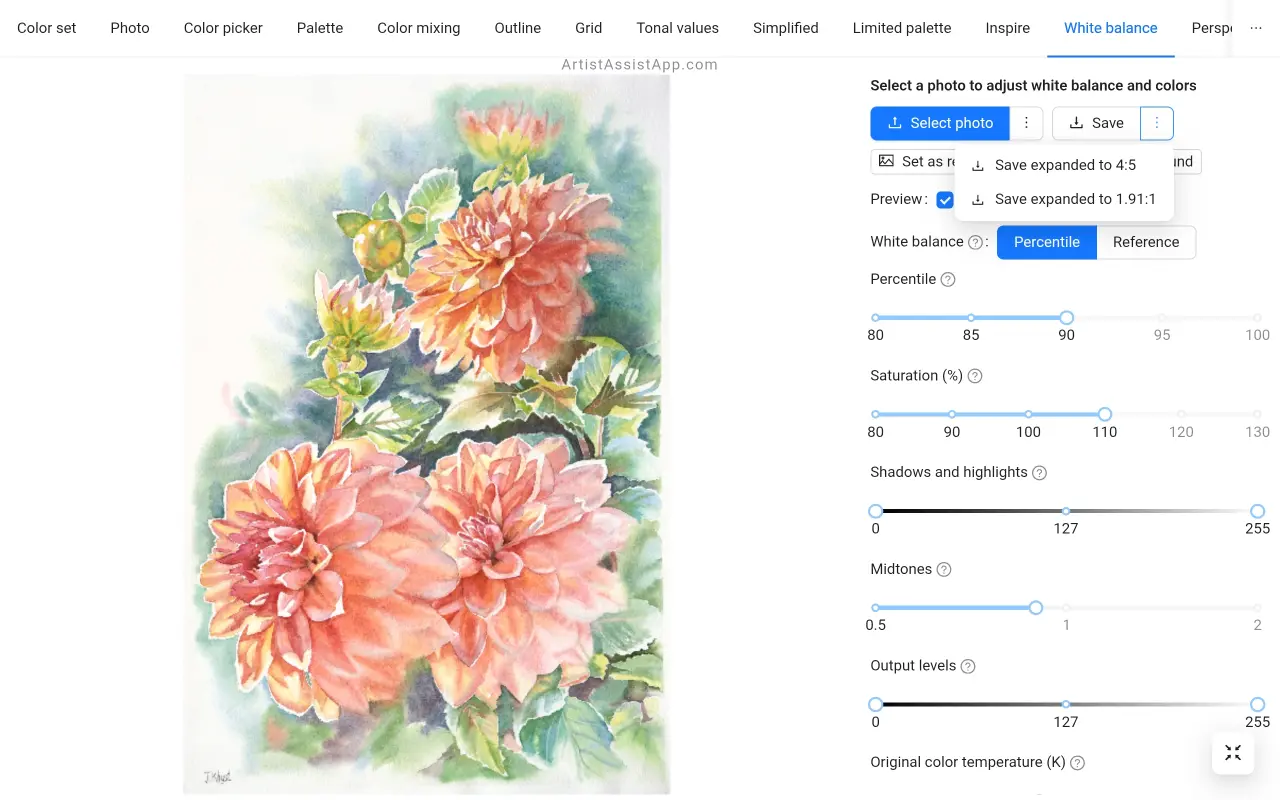
कलर पिकर के साथ समायोजित छवियों का उपयोग कैसे करें
किसी फोटो या किसी और की पेंटिंग में उपयोग किए गए रंगों को निर्धारित करने के लिए, आपको पहले सफेद संतुलन को समायोजित करना होगा! पेंटिंग की एक तस्वीर का चयन करें, सफेद संतुलन समायोजित करें, और संदर्भ के रूप में सेट करें बटन दबाएं। यह तुरंत कलर पिकर टैब में समायोजित फोटो को खोल देगा। समायोजित फोटो फोटो टैब की हाल की तस्वीरों में भी सहेजा जाएगा।
इस ट्यूटोरियल में फ़ोटो से रंगों को मिलाने के बारे में अधिक जानें।
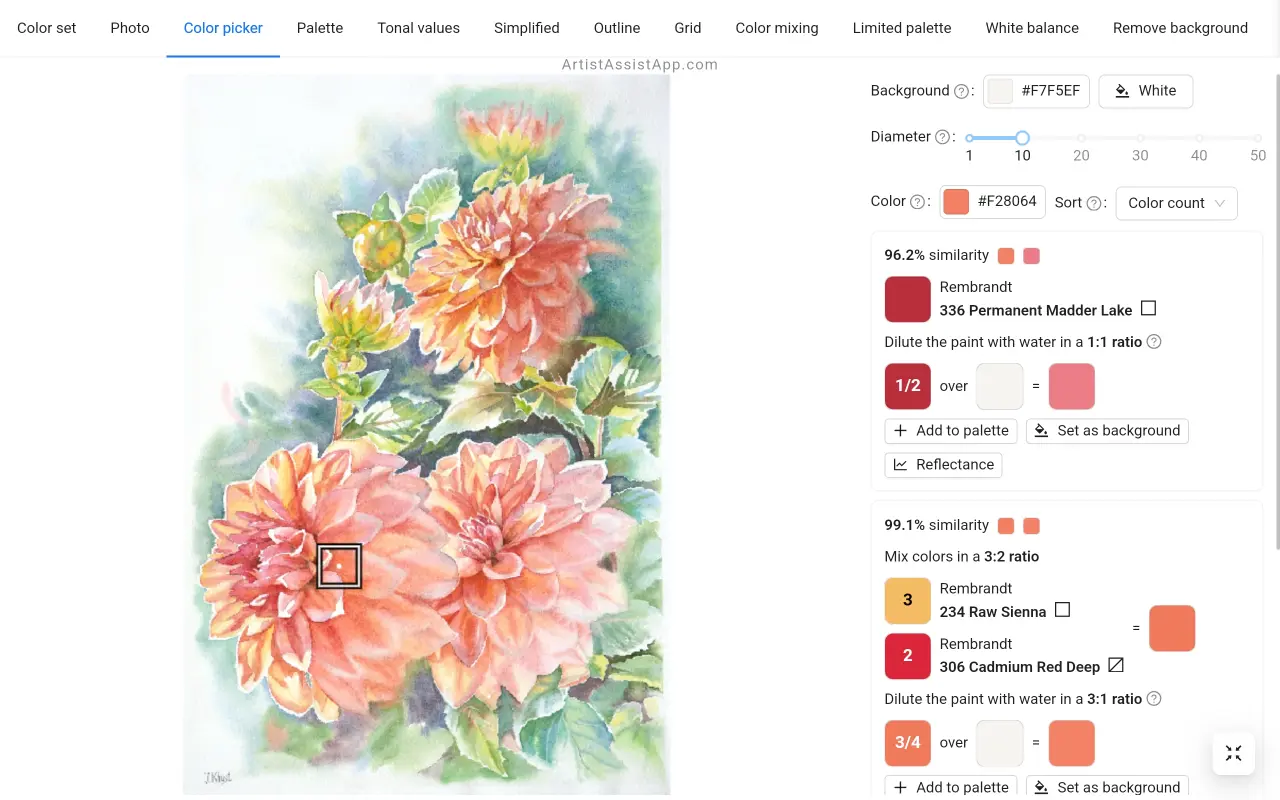
समायोजित छवियों से पृष्ठभूमि निकालना
ArtistAssistApp में बैकग्राउंड हटाने की सुविधा है। यदि आप समायोजित छवि से पृष्ठभूमि हटाना चाहते हैं, तो बस क्लिक करें पृष्ठभूमि निकालें बटन। इस ट्यूटोरियल में श्वेत संतुलन और पृष्ठभूमि हटाने के संयोजन के बारे में अधिक जानें।
आर्टिस्ट असिस्टऐप के बारे में
आर्टिस्टअसिस्टऐप, जिसे आर्टिस्ट असिस्ट ऐप के रूप में भी जाना जाता है, कलाकारों के लिए एक तस्वीर से किसी भी रंग को सटीक रूप से मिलाने, तानवाला मूल्यों का विश्लेषण करने, एक तस्वीर को एक रूपरेखा में बदलने, ग्रिड विधि के साथ आकर्षित करने, एक सीमित पैलेट के साथ पेंट करने, एक तस्वीर को सरल बनाने, एक छवि से पृष्ठभूमि को हटाने, फ़ोटो की तुलना जोड़ी, और बहुत कुछ।
अपनी पेंटिंग और ड्राइंग कौशल में सुधार करने और आश्चर्यजनक कलाकृतियां बनाने के लिए इसे अभी निःशुल्क https://app.artistassistapp.com आज़माएं।
